كيف تُصحّح الوجوه في الصور؟ تعرّف على كل ما يخصّ ترميم الوجوه
أحيانًا لا يظهر الوجه في الصورة بالطريقة التي تريدها. قد يبدو ضبابيًا، أو يتأثر بسبب الإضاءة السيئة، أو به خدوش، أو تظهر عليه بعض العيوب. هنا يأتي دور ترميم الوجه. يمكنك الآن تنظيف الضرر، تحسين التفاصيل، وإعادة المظهر الطبيعي باستخدام الذكاء الاصطناعي. يمكن استخدامه مع الصور القديمة، أو صور السيلفي، أو حتى المطبوعات الممسوحة ضوئيًا التي تحتاج إلى لمسة جديدة.
الجزء 1. ما هو ترميم الوجه في الصورة؟
عندما لا تنصف الصورة وجه الشخص، فالأمر لا يتعلق دائمًا بالفلاتر أو الزوايا. أحيانًا تكون المشكلة أعمق، مثل الخطوط الضبابية، أو القوام الباهت، أو العيوب العشوائية التي تشوه المظهر الطبيعي. يقوم ترميم الوجه بتصحيح هذه المشكلات. فهو يعيد المظهر الأصلي للوجه الذي ضاع في صورة سيئة باستخدام طرق تعديل تعيد التفاصيل دون تغيير الشكل الحقيقي للشخص.
في معظم الحالات، يُستخدم ترميم الوجه عندما تتعامل مع صورة تحتوي على بعض العيوب، مثل البثور، أو إذا كانت الصورة ناعمة جدًا. لا يعتمد على تأثيرات تجميلية مبالغ فيها أو جمال زائف. بل يستهدف العيوب التي لم يكن من المفترض أن تكون موجودة. الفكرة ليست تغيير ملامح الوجه، بل إعادتها كما ظهرت في اللقطة الأصلية.
هذا يعمل بشكل رائع مع العديد من الصور، خاصةً القديمة التي تلاشت مع مرور الوقت أو الرقمية التي التُقطت في إضاءة سيئة. الهدف كله هو إعادة الواقعية، وليس السعي وراء الكمال. إذا كنت تنظف صور البورتريه، أو تصلح صور المجموعات، أو تحاول إظهار العيون والابتسامة كما كانت في الحقيقة، فإن ترميم الوجه يحافظ على النتيجة طبيعية. يركز على التصحيح بدلاً من التزيين، ولكن مع نتيجة مذهلة.
الجزء 2. الأسباب الشائعة لتأثر الوجوه في الصور
ليست كل صورة تظهر بوضوح، خاصةً عندما لا يظهر الوجه كما يجب. أحيانًا يكون السبب الكاميرا، وأحيانًا يكون الموقف نفسه. هناك بعض الأسباب الشائعة التي تفسر لماذا قد يفقد الوجه تفاصيله في الصورة.
الضبابية الناتجة عن الحركة أو التركيز السيئ
عندما تتحرك الكاميرا، أو يتحرك الشخص قليلاً أثناء التقاط الصورة، يفقد الوجه وضوحه. يمتد أو يتشوه بشكل طفيف مما يؤدي إلى فقدان الملامح الأساسية.

هذه المشكلة تؤثر على اللقطات السريعة أو في ظروف الإضاءة المنخفضة بشكل أكبر. حتى الاهتزاز البسيط يمكن أن يدمر الحدة، مما ينعكس مباشرة على ملامح الوجه.
عيوب ضغط الصور
إذا تم تعديل الصورة باستخدام التطبيقات أو تم حفظها عدة مرات، فإن عملية الضغط تقلل من الجودة. قد تلاحظ أقسامًا مربعة، أو خطوطًا ضبابية، أو نسيجًا غريبًا على الوجه. هذه المشكلة لا تكون في الصورة الأصلية، بل تظهر لاحقًا عندما يتم تقليل حجم الملف لتوفير المساحة أو لتحميله بسرعة. غالبًا ما تكون ملامح الوجه هي الأكثر تأثرًا.
الخدوش أو التشويش في الصور القديمة
الصور المطبوعة تتعرض للتلف مع مرور الوقت وتنتهي بخدوش أو بهتان أو ضوضاء بصرية. إذا قمت بمسحها ضوئيًا، فلن يخفي ذلك العلامات، بل في معظم الحالات سيُبرزها أكثر.
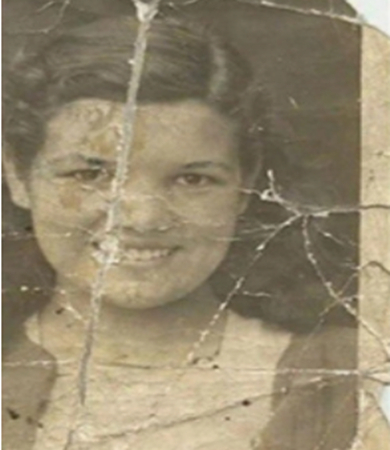
قد يظهر على الوجه خطوط أو نقاط أو خدوش لم تكن موجودة في الأصل. هذه التشويشات تقلل من جمال التعبير.
الإضاءة السيئة أو التعريض الزائد
الإضاءة المفرطة أثناء التقاط الصورة تزيل التفاصيل من الوجه. قد تلاحظ أن العيون والبشرة والخطوط الخارجية تندمج في لون واحد مسطح، أو أن ظلًا قويًا يخفي جانبًا كاملًا. في كلتا الحالتين، الإضاءة السيئة تخل بتوازن الصورة وتجعل الوجه غير متناسق.
الجزء 3. نصائح للحصول على أفضل نتائج في ترميم الوجه
حتى مع امتلاك الأدوات الصحيحة وصورة مناسبة، قد تبدو النتيجة غير طبيعية إذا أغفلت بعض الأمور المهمة. ترميم الوجه لا يتعلق فقط بإصلاح ما هو تالف، بل يجب القيام به بطريقة لا تغيّر شكل الشخص الحقيقي. هذه النصائح تساعدك على تحقيق هذا التوازن.
استخدم صورة أساسية عالية الجودة
كلما كانت الصورة الأصلية أفضل، أصبح من الأسهل ترميم الوجه دون الحاجة إلى التخمين كثيرًا. إذا كان الملف الأصلي يحتوي بالفعل على الكثير من الأجزاء المفقودة، فهناك حد لما يمكن لأي طريقة استعادته.

عندما تبدأ بصورة واضحة أو ذات إضاءة جيدة نسبيًا، حتى لو كانت متضررة قليلاً، تكون التعديلات أكثر طبيعية. تعتمد أدوات ترميم الوجه بالذكاء الاصطناعي على البنية المرئية، لذا كلما احتوت الصورة على معلومات أكثر، كانت النتيجة أكثر دقة.
تجنّب الإفراط في التنعيم أو التأثير البلاستيكي
خطأ شائع هو المبالغة في استخدام الفلاتر أو أدوات التحسين. الإفراط في التنعيم قد يزيل القوام الطبيعي، ويجعل البشرة مسطحة، ويمحو التفاصيل الصغيرة المهمة. بدلًا من أن تبدو الصورة واضحة، ينتهي الأمر بوجه صناعي. حاول التوقف قبل النقطة التي تبدأ فيها ملامح الشخص بالاندماج معًا. إذا اختفت المسام وخطوط الابتسامة والظلال تمامًا، ستفقد الصورة لمستها الإنسانية.
تحقق من النتائج على شاشات مختلفة
بعد ترميم الوجه، من المفيد معاينة النتيجة على أكثر من جهاز. ما يبدو جيدًا على شاشة التحرير الخاصة بك قد يظهر بألوان غريبة أو ضوضاء على شاشة أخرى. جرّب عرض الصورة على هاتفك، أو حاسوبك المحمول، أو حتى طباعتها. هذه الخطوة تساعدك على اكتشاف مشاكل مثل الألوان غير الطبيعية، أو الإضاءة المفرطة، أو المناطق التي قد تبدو غير متناسقة.
حافظ على تفاصيل الوجه وتعبيراته
أثناء إصلاح عيوب الوجه، انتبه إلى التعبير الأصلي. العيون، والحواجب، وشكل الفم تعبر كثيرًا عن الشخصية، والمبالغة في التعديل قد تغيّر المزاج تمامًا. العلامات الصغيرة للعمر أو العاطفة تمنح الصورة شخصيتها، لذا حافظ عليها. الهدف هو التنظيف، وليس محو ما يجعل الوجه مألوفًا.
الجزء 4. طرق ترميم الوجه في الصور
عندما لا يظهر الوجه بشكل صحيح في صورة، هناك عدة طرق لإعادته إلى شكله الطبيعي. بعض الأشخاص يعتمدون على التحرير اليدوي، بينما يفضل آخرون ترك المهام الصعبة للأدوات المعتمدة على الذكاء الاصطناعي. حسب نوع الضرر، قد تحتاج حتى إلى دمج الطريقتين للحصول على نتيجة طبيعية أكثر.
الترميم اليدوي باستخدام برامج أو تطبيقات الصور
إذا كنت معتادًا على استخدام أدوات تحرير الصور أو التطبيقات على الهاتف، فإن الترميم اليدوي يمنحك طريقة مباشرة لتصحيح تفاصيل الوجه. يمكنك نسخ أجزاء لإخفاء الخدوش، إصلاح بقع ضبابية صغيرة، وضبط التباين أو السطوع يدويًا. هذا النهج مثالي عندما تعرف ما الذي تريد إصلاحه وأين تركز. لا يعتمد على الفلاتر الجاهزة، بل يمنحك تحكمًا مباشرًا في كل تعديل تطبقه على الوجه.
استخدام أدوات الذكاء الاصطناعي للإصلاح التلقائي
تتضمن بعض برامج تحرير الصور ميزات تعتمد على الذكاء الاصطناعي تتولى عملية الترميم تلقائيًا. يمكنك تحميل صورة، وسيحدد النظام الأجزاء الباهتة أو التالفة في الوجه ويحاول تحسينها أو تعبئتها أو توضيحها. هذه الطريقة توفر الوقت لأن الأداة تخمّن التصحيحات بناءً على بنية الوجه. قد لا تنجح دائمًا في جميع التفاصيل، ولكنها تُنظف الوجه بشكل عام بما يكفي لجعله واضحًا وقابلًا للتعرف عليه.
متى يجب دمج التعديلات اليدوية والذكاء الاصطناعي
أحيانًا لا تحصل على النتيجة المثالية من طريقة واحدة فقط. إذا أصلح الذكاء الاصطناعي معظم الصورة لكنه ترك بعض البقع الغريبة، يمكن للترميم اليدوي التدخل لمعالجة البقية. قد تلاحظ قوامًا غير طبيعي أو دمجًا غريبًا في العيون أو الفم، والذي يمكنك تعديله يدويًا.
استخدام الطريقتين معًا يمنحك خيار تنظيف الجزء الأكبر من الوجه بسرعة ثم تحسين المناطق التي لا تزال تبدو غير طبيعية. هذه الطريقة أفضل عندما تحتاج الصورة إلى دقة في بعض المناطق ولكنها تستفيد أيضًا من الإصلاحات التلقائية في مناطق أخرى.
الجزء 5. ترميم الوجه في صورتك باستخدام HitPaw FotorPea
إذا كنت تريد ترميم الوجه تلقائيًا بمساعدة الذكاء الاصطناعي، فإن HitPaw FotorPea هو الخيار الأفضل. فهو لا يكتفي بالتخمين لما يجب إصلاحه، بل يمنحك تحكمًا كاملًا عبر نماذج مخصصة للوجه تعمل على إصلاح المناطق الضبابية، تصحيح القوام، وإزالة العيوب البصرية من وجه الشخص. لست بحاجة إلى تعديل كل شيء يدويًا، حيث يحدد البرنامج ما يبدو غير طبيعي ويعيد ملامح الوجه إلى شكلها الأصلي باستخدام نماذج مدرّبة مسبقًا.
سواء كنت تتعامل مع صورة قديمة ممسوحة ضوئيًا أو صورة سيلفي رقمية لم تظهر بشكل جيد، يتكيف هذا البرنامج مع الوجه ويركز فقط على المناطق التي تحتاج إلى إصلاح. تبقى النتيجة واقعية لأن الذكاء الاصطناعي يستهدف التعابير والملامح والبنية دون طمس المظهر الطبيعي. كل ما عليك هو رفع صورتك، اختيار نموذج الوجه، وتركه يقوم بعملية الترميم نيابة عنك.
إليك كيفية القيام بذلك:
-
الخطوة 1. لبدء ترميم الوجه في صورتك، قم بتحميل وفتح HitPaw FotorPea على جهازك ويندوز أو ماك. بعد تشغيل التطبيق، انتقل إلى الجانب الأيسر وانقر على خيار "ترميم الوجه".

-
الخطوة 2. سيفتح هذا المحرر الذي يحتوي على جميع أدوات الترميم. بعد ذلك، قم برفع الصورة التي تريد إصلاحها مباشرة من جهازك. بمجرد تحميل الصورة، يتم تطبيق نموذج الوجه تلقائيًا، لذلك لن تحتاج إلى اختياره يدويًا.

-
الخطوة 3. بعد اكتشاف الوجه، يمكنك ضبط كيفية ظهور تأثير الترميم. ضمن خيارات نموذج الوجه، اختر بين Soft (V2) أو Sharp حسب مدى دقة أو نعومة التعديلات التي تريدها. بعد اختيار الخيار، انقر على "تحديد الوجوه" لتحديد وجه أو أكثر والمناطق التي تريد ترميمها. ثم انقر على "تم".

يمكنك أيضًا استخدام نموذج إصلاح الخدوش لإصلاح الصور التي تحتوي على خطوط أو طيات. بعد ضبط التعديلات، انقر على "معاينة" لترك الأداة تعمل على ترميم الوجه مع الحفاظ على مظهره الطبيعي.

-
الخطوة 4. للتحضير للحفظ، انقر على أيقونة الإعدادات بجوار زر "تصدير". سيؤدي هذا إلى فتح لوحة صغيرة حيث يمكنك ضبط جودة الصورة أو مطابقة تنسيق الملف مع الصورة الأصلية. يمكنك أيضًا اختيار ما إذا كنت تريد النتيجة محسّنة للطباعة أو للاستخدام الرقمي، حسب خطتك.

بمجرد أن تكون راضيًا عن النتيجة وإعدادات التصدير، انقر على "تصدير" لحفظ الصورة. يقوم HitPaw تلقائيًا بحفظ الملف المرمم في مجلد محلي على جهاز الكمبيوتر، ليكون جاهزًا للوصول إليه في أي وقت تحتاجه.
الجزء 6. الأسئلة الشائعة حول ترميم الوجه
س1. ما هو أفضل نموذج لترميم الوجه؟
ج1. أفضل نموذج لترميم الوجه يعتمد على الصورة ونوع التصحيح الذي تحتاجه، ولكن إذا كنت تبحث عن حل سريع وموثوق، فإن HitPaw FotorPea يقدم لك مجموعة قوية من الخيارات. تتضمن ميزة ترميم الوجه فيه نماذج Soft وSoft V2 وSharp التي تستهدف مستويات مختلفة من التفاصيل. يمكنك تطبيق أي من هذه التأثيرات، وتحديد المنطقة من الوجه التي تحتاج إلى إصلاح، ومعاينة النتيجة قبل الحفظ. يمنحك ذلك تحكمًا كاملاً دون الحاجة إلى مهارات تحرير متقدمة.
س2. هل يمكن لترميم الوجه إصلاح الصور منخفضة الدقة؟
ج2. يمكن لترميم الوجه تحسين الصور منخفضة الدقة إلى حد معين، لكنه يعتمد على كمية التفاصيل الأصلية المتبقية. إذا كانت الصورة مشوشة جدًا أو تفتقر إلى بنية الوجه، فإن معظم الأدوات تجد صعوبة في إعادة بنائها بدقة. ومع ذلك، تستخدم أدوات مثل HitPaw FotorPea نماذج للوجه تكتشف النقاط الأساسية للملامح وتضيف وضوحًا دون تغيير الشكل الأصلي للوجه. لن تعيد بناء ما هو مفقود تمامًا، لكنها تحسن ما هو موجود بالفعل.
الخاتمة حول ترميم الوجه
في هذا الدليل، تعرّفت على معنى ترميم الوجه وكيف يُستخدم مع الصور التي لا يظهر فيها الوجه بالشكل الصحيح. كما استكشفت الأسباب التي قد تؤدي إلى فقدان التفاصيل مثل ضبابية الحركة، سوء الإضاءة، ضغط الصور، أو قدم الطباعة. بالإضافة إلى ذلك، تعرفت على أهم النصائح للحصول على أفضل نتيجة سواء باستخدام التعديلات اليدوية عبر برامج تحرير الصور أو باستخدام أدوات الذكاء الاصطناعي. كل من الطريقتين لهما دور مختلف حسب نوع التلف في الصورة. وإذا كنت تبحث عن حل أسرع، فإن HitPaw FotorPea يمنحك طريقة سريعة لإصلاح الوجوه تلقائيًا.






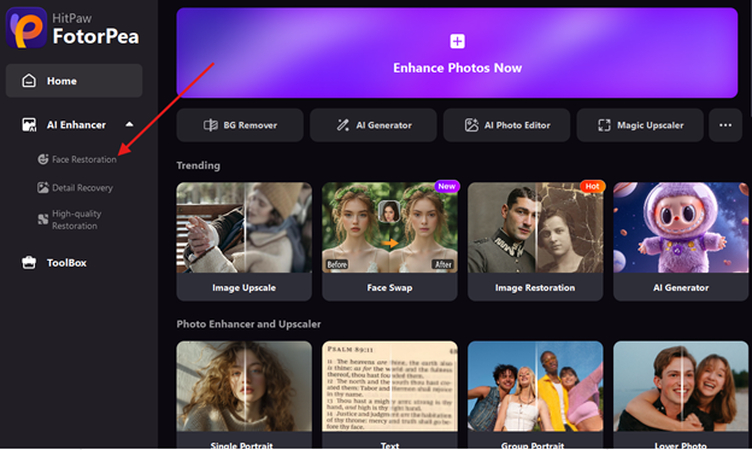
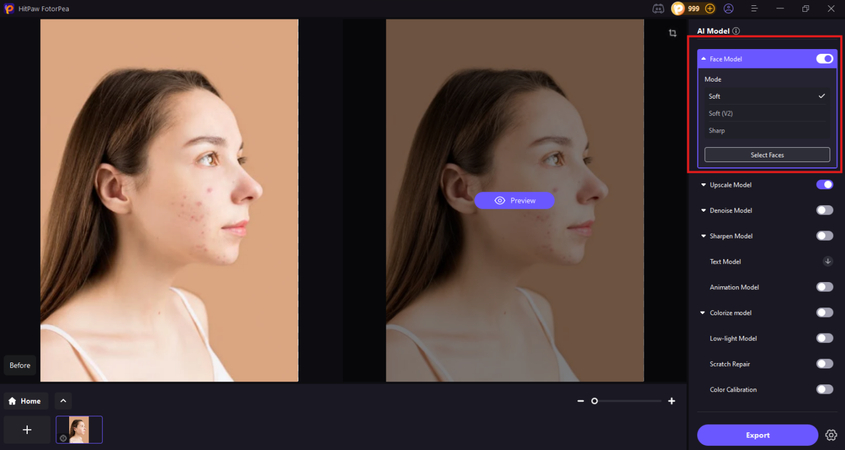
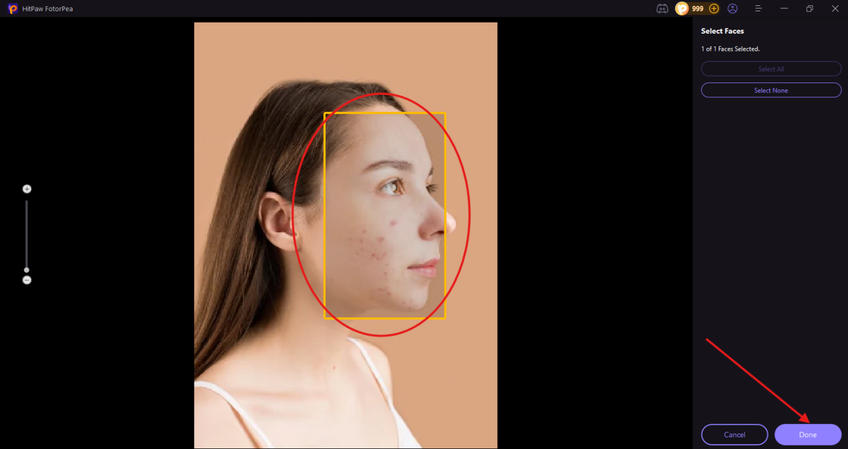
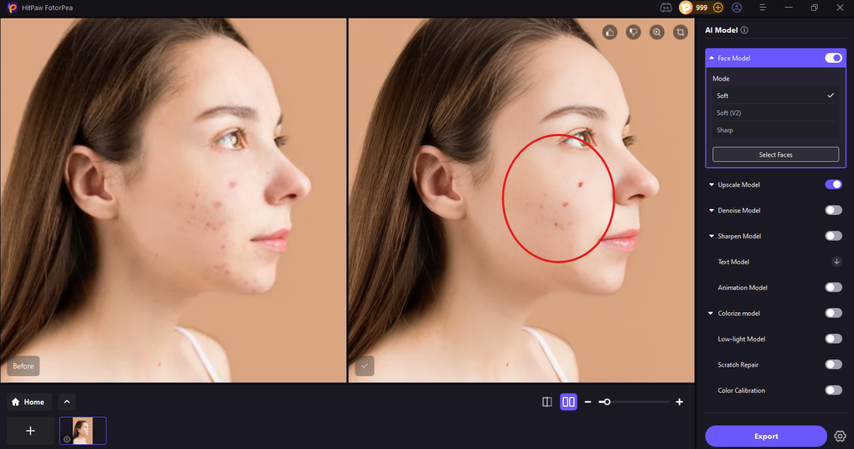
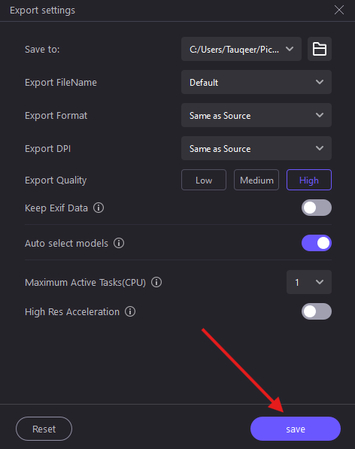

 HitPaw VoicePea
HitPaw VoicePea  HitPaw VikPea
HitPaw VikPea HitPaw Univd
HitPaw Univd 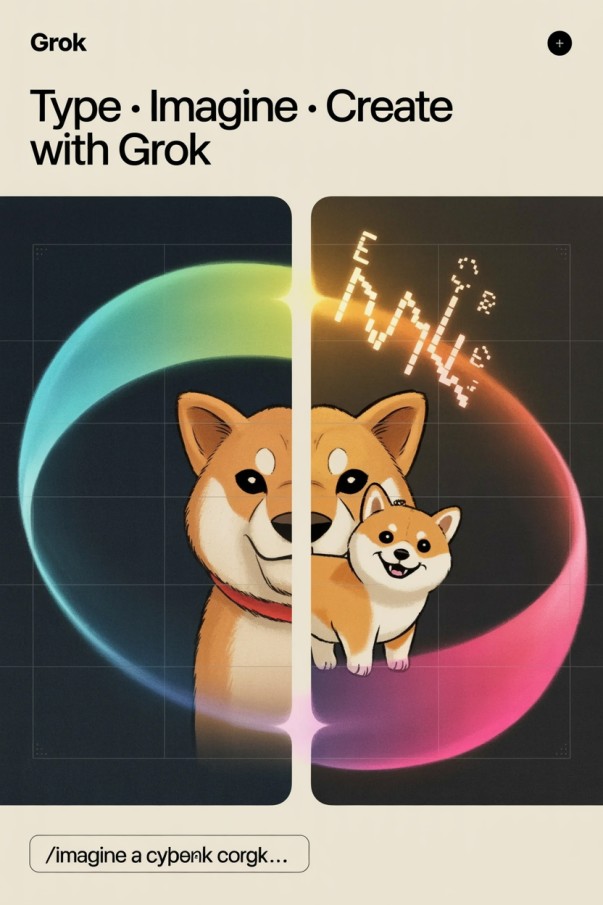

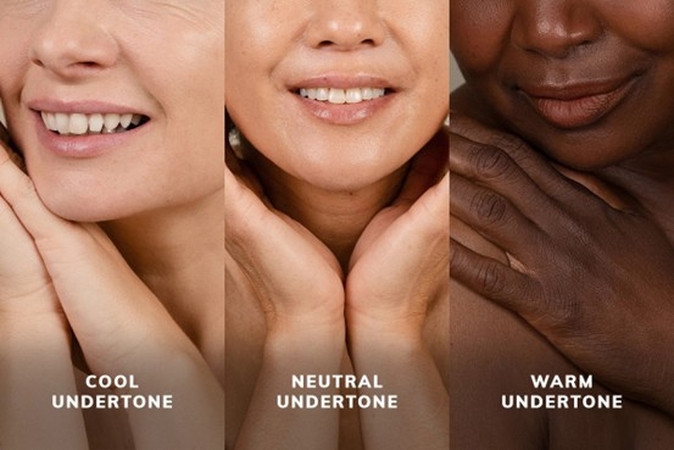

شارك هذه المقالة:
حدد تقييم المنتج :
محمد أمين
محرر HitPaw
أعمل بالقطعة منذ أكثر من خمس سنوات. دائمًا ما يثير إعجابي عندما أجد أشياء جديدة وأحدث المعارف. أعتقد أن الحياة لا حدود لها لكني لا أعرف حدودًا.
عرض كل المقالاتاترك تعليقا
إنشاء التعليقات الخاص بك لمقالات HitPaw